Cómo insertar un cuadro de biografía del autor en las entradas de tu blog
Encontrarás estas cajas para el autor del artículo al final del mismo blog. La disponibilidad de esta información permite la interacción entre los lectores y el autor que puede ir más allá de la publicación de los comentarios. Lo que normalmente vemos es información como un resumen de la biografía del autor, contactos de correo electrónico, botones con enlaces a perfiles de redes sociales y en algunos casos, el conteo o incluso la lista de artículos publicados por el autor, o los más recientes. Esta característica es ya una de las mayores razones de investigación plugins de WordPress. Con tantas plantillas desarrolladores ahora proporcionan de forma nativa en una plantilla sin que sea necesario el uso de un plugin.
Esta y otras características son mucho más solicitadas en el plugin y ahora insertados en las plantillas son muy beneficiosas para los administradores de sitios en WordPress, sólo para permitir la instalación se vuelve más clara y esta vez la carga del sitio también será menor. Pero como esto es una tendencia y no una realidad puede ser que tu plantilla no tenga esta opción, y para ayudarte ponemos este artículo un tutorial sobre cómo puede añadir una información sobre el cuadro de autor al final de tus mensajes con o sin un plugin.
Inserción de una biografía del cuadro de autor en los postes sin plug-in
La primera cosa que hay que tener en cuenta es si en tu blog habrá uno o más autores de artículos. Esto se debe a que todavía se puede reducir aún más las peticiones de páginas de artículos a su servidor introduciendo sólo la información realmente necesaria.
En cualquier caso, al editar el archivo single.php de tu template ten en cuenta que en algunos casos, este archivo se puede llamar con otro nombre, pero es muy probable que tenga las palabras single en su archivo de nombre.
Para un sitio donde hay varios autores se utiliza una función de solicitar una petición a la base de datos con la información del autor. Abre el archivo y agrega el siguiente código en el bucle:
Encontrarás estas cajas para el autor del artículo al final del mismo blog. La disponibilidad de esta información permite la interacción entre los lectores y el autor que puede ir más allá de la publicación de los comentarios. Lo que normalmente vemos es información como un resumen de la biografía del autor, contactos de correo electrónico, botones con enlaces a perfiles de redes sociales y en algunos casos, el conteo o incluso la lista de artículos publicados por el autor, o los más recientes. Esta característica es ya una de las mayores razones de investigación plugins de WordPress. Con tantas plantillas desarrolladores ahora proporcionan de forma nativa en una plantilla sin que sea necesario el uso de un plugin.
Esta y otras características son mucho más solicitadas en el plugin y ahora insertados en las plantillas son muy beneficiosas para los administradores de sitios en WordPress, sólo para permitir la instalación se vuelve más clara y esta vez la carga del sitio también será menor. Pero como esto es una tendencia y no una realidad puede ser que tu plantilla no tenga esta opción, y para ayudarte ponemos este artículo un tutorial sobre cómo puede añadir una información sobre el cuadro de autor al final de tus mensajes con o sin un plugin.
Inserción de una biografía del cuadro de autor en los postes sin plug-in
La primera cosa que hay que tener en cuenta es si en tu blog habrá uno o más autores de artículos. Esto se debe a que todavía se puede reducir aún más las peticiones de páginas de artículos a su servidor introduciendo sólo la información realmente necesaria.
En cualquier caso, al editar el archivo single.php de tu template ten en cuenta que en algunos casos, este archivo se puede llamar con otro nombre, pero es muy probable que tenga las palabras single en su archivo de nombre.
Para un sitio donde hay varios autores se utiliza una función de solicitar una petición a la base de datos con la información del autor. Abre el archivo y agrega el siguiente código en el bucle:
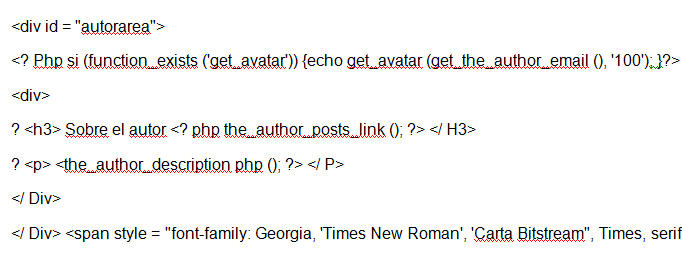
Para un sitio donde sólo hay un autor puedes introducir el código anterior sin peticiones a la base de datos mediante la introducción de la información en HTML ella.
Para editar el diseño de la caja se debe editar el archivo style.css en tu carpeta del tema y añades el siguiente código para mantener la disposición que se indica en el cuadro al principio del artículo:
#authorarea{ background: #f0f0f0; border: 1px solid #d2d2d2; padding: 10px; width:500px; overflow:hidden; color: #333; } #areaautor h3{ font-size: 18px; color:#333; margin:0; padding:10px 10px 5px 10px; } #areaautor h3 a{ text-decoration:none; color: #333; font-weight: bold; } #areaautor img{ margin:0; padding:10px; float:left; border: 1px solid #ddd; width: 100px; height: 100px; } #areaautor p{ color:#333; margin:0; padding:0px 10px 10px 10px; } #areaautor p a{ color:#333; } .autorinfo { padding-left:120px; }
Mira cuales son los mejores plugins para insertar una biografía del cuadro de autor en los posts
WP FANCIER
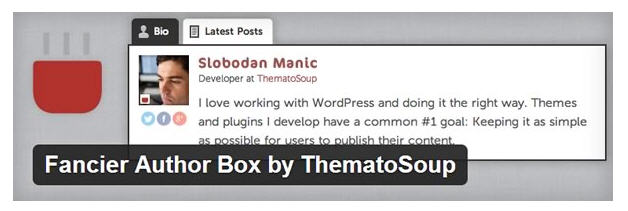
Es una de las mejores opciones Plugin para esta tarea, además de mostrar los perfiles sociales con tan elegante diseño, se muestra una guía para los artículos más recientes mensajes.
AUTOR BIO BOX
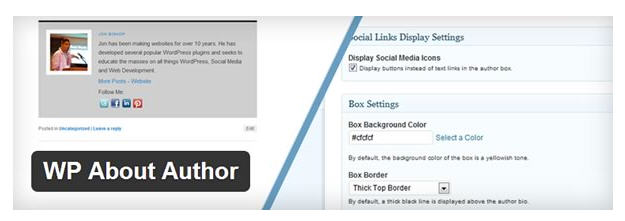
Una de las opciones más utilizadas, porque es simple y hace el trabajo. Con muy buena personalización y de uso simple.
WP ABOUT THE AUTHOR
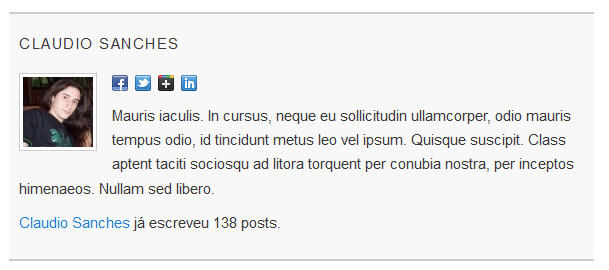
Creado por el brasileño Claudio Sánchez, es una excelente opción que informa muy bien todo lo relativo al autor que ha publicado en el sitio.
CONCLUSIÓN
Puedes encontrar sencillos plugins que no afectan la calidad de tu sitio web, pero haz la prueba, trata por ti mismo este cambio y siente la ligera diferencia en el tiempo de carga o no la experiencia de sus miembros.

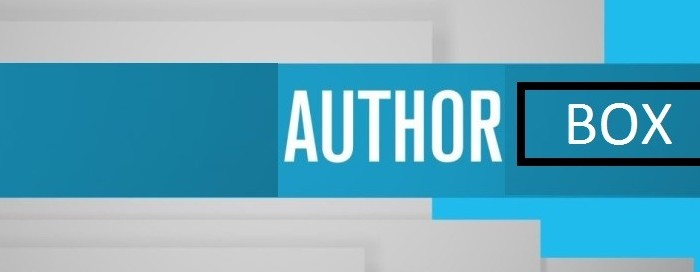
 Estrategias de seo para blogs de Wordpress
Estrategias de seo para blogs de Wordpress  Protege tu wordpress con estos consejos de seguridad
Protege tu wordpress con estos consejos de seguridad 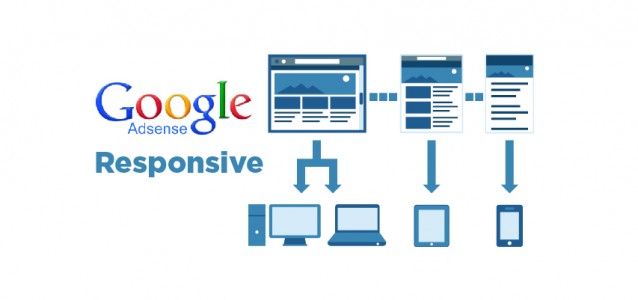 Cómo usar los anuncios de Google Adsense en una plantilla responsive
Cómo usar los anuncios de Google Adsense en una plantilla responsive  Cómo hacer un podcast en wordpress
Cómo hacer un podcast en wordpress  Aprende a usar los Shortcuts en Wordpress correctamente
Aprende a usar los Shortcuts en Wordpress correctamente  Cómo crear notificaciones por correo electrónico cada vez que se publica un artículo
Cómo crear notificaciones por correo electrónico cada vez que se publica un artículo 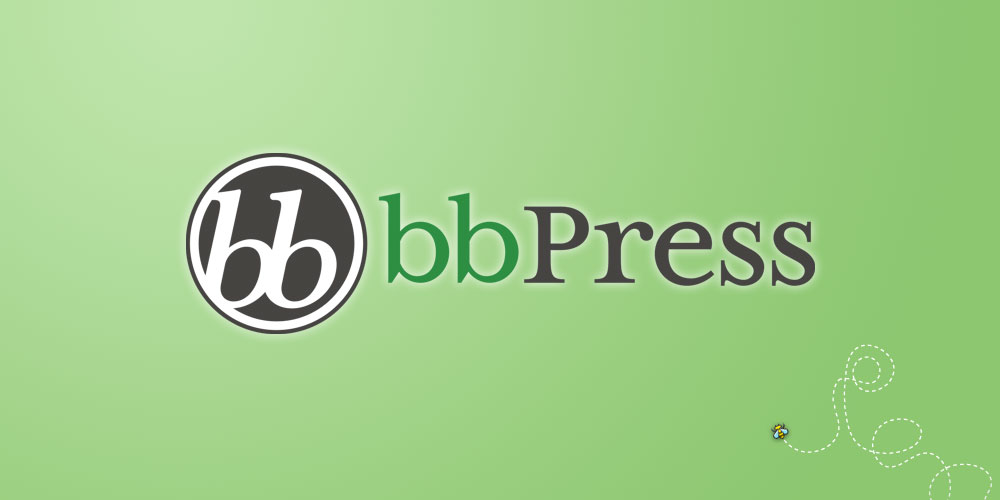 Cómo añadir un foro a tu wordpress alimentado por bbpress
Cómo añadir un foro a tu wordpress alimentado por bbpress  Cómo desactivar las actualizaciones automáticas en Wordpress
Cómo desactivar las actualizaciones automáticas en Wordpress 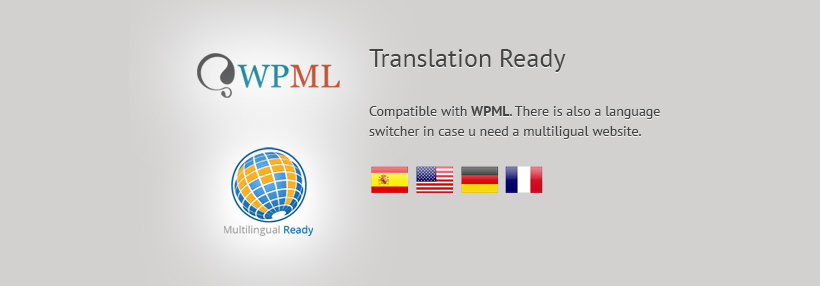 WPML, el plugin multilingüe más popular y completo de WordPress
WPML, el plugin multilingüe más popular y completo de WordPress  Crear una Tienda Online con Wordpress o Prestashop
Crear una Tienda Online con Wordpress o Prestashop 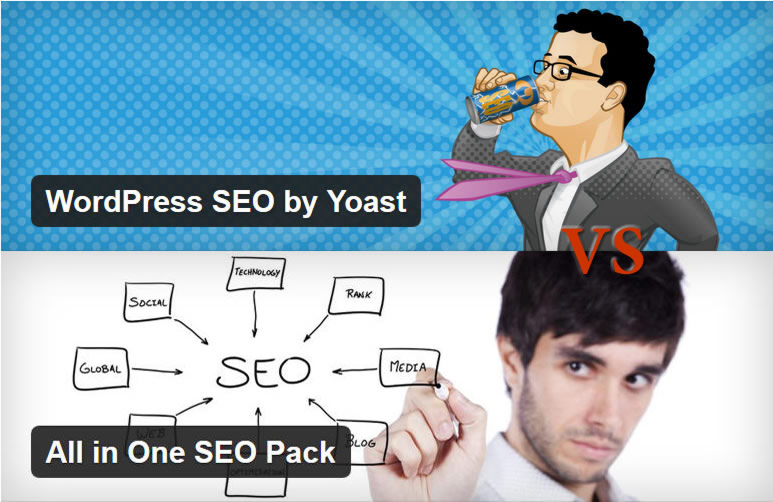 Los 2 plugins Seo para Wordpress más populares
Los 2 plugins Seo para Wordpress más populares  Inyecciones en Wordpress o PHP y la configuración de la página de error correcta 404/410
Inyecciones en Wordpress o PHP y la configuración de la página de error correcta 404/410
Comentarios (0)